نحن نوفر دائمًا شروحات المودم لأحدث إصدارات متاحة في محاولة لمساعدة المستخدم علي إدارة شبكة الانترنت في المنزلية أو العمل لذلك سنغطي هنا كل ما تحتاج إليه لمعرفة كيف يمكنك تغيير باسورد الواي فاي we الجديد والقديم ايضا حيث نشرح كل أنواع الراوتر التي يتم طرحها من وقت لاخر .
في أخر خمس سنوات قمنا بشرح تقريباً كل الإصدارات الجديدة من الراوتر لجميع شركات الانترنت المعروفة ثم منذ ظهور شركة وي للإنترنت نقوم بعمل شروحات بإستمرار حول تغيير باسورد الواي فاي وي و باسورد الدخول علي الراوتر نفسه بالإضافة لبعض الخدمات الأخري مثل اخفاء شبكة النت و حماية الراوتر الي غير ذلك من الاعدادات الهامة داخل المودم والتي يجب شرحها.
بإتباع الخطوات التالية يمكنك تغير باسورد الواى فاى we من الموبايل عبر المتصفح وبشكل مباشر سواء من الهاتف او التابلت ونفس الحال بالنسبة لأجهزة الكمبيوتر واللاب توب بالتالي الخطوات يمكنك تطبيقها علي اي جهاز وبدون النظر الي نظام التشغيل المستخدم الأهم أن تتصل بالشبكة الافتراضية او عبر الكبل ثم فتح متصفح النت .
صفحة الراوتر ١٩٢٠١٦٨٠١٠١
هنا سوف افترض اتصالك علي الراوتر حتي وإن كان النت لا يعمل الأهم تربط الجهاز بالراوتر إذا كان كمبيوتر بالكبل او الواي فاي والهاتف عبر الويرلس ثم افتح متصفح الانترنت مثل جوجل كروم فايرفوكس الي غير ذلك من المتصفحات المتاحة علي جهازك ثم تابع هذه الخطوات البسيطة .
- انظر بالخلف علي الراوتر
- أكتب الارقم الموجود امام اختيار web address
- قد تجد الاي بي الافتراضي امام اختيار IP
- بشكل افتراضي بهذا الشكل https //192.168.l.l
- بعد كتابة الاي بي في المتصفح ادخل اسم المستخدم والباسورد
- اسم المستخدم امام اختيار username الافتراضي admin
- الباسورد password تختلف من راوتر لاخر ان لم تكن admin
بإتباع الخطوات السابقة تم فتح صفحة الراوتر وهي من اهم الخطوات حيث اصبح الأن بإمكانك التنقل بين الكثير من الاختيارات المتاحة داخل اعدادات راوتر we من ضمن هذه الاعدادات إمكانية تغيير رمز الراوتر وكلمة السر واسم الشبكة وبيانات الاتصال عبر الواي فاي وحتي قفل منافذ توصيل الكبلات العادية .
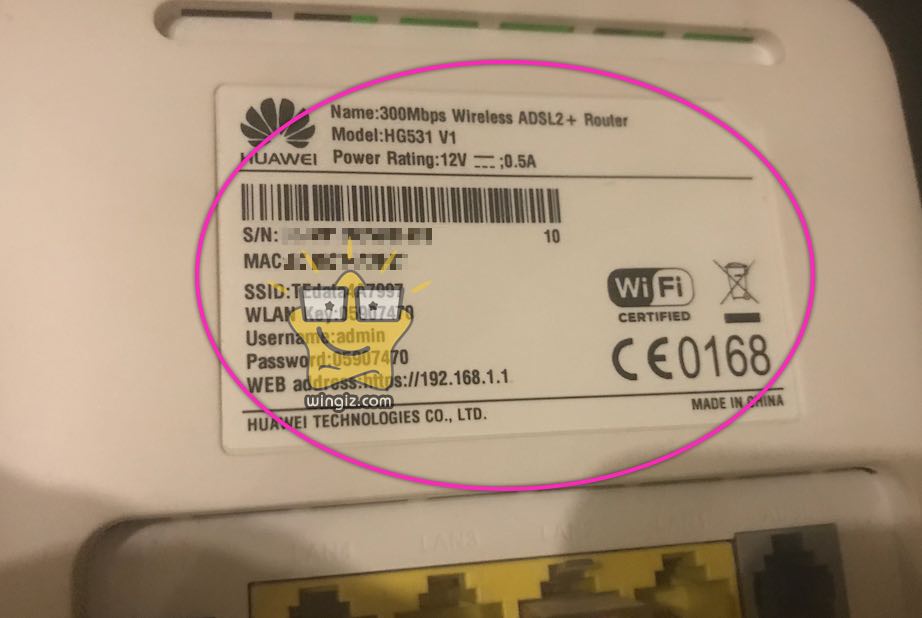
من واقع تجربتي هنا في مثل هذه الشروحات وبناء علي الكثير من الاستفسارات التي تصلني اصعب خطوة دائمة والتي تواجهة معظم المستخدمين هي كيفية الدخول وفتح صفحة الراوتر للعديد من الاساب لذلك سوف نحاول تجنب هذه المشكلة بتوضيح نقاط بسيطة للغاية يجب عليك الإلتزام بها .
١: كبداية يجب التأكد من اتصال جهازك بالراوتر بالواي فاي او الكبل بدون اتصال لن تتمكن من الدخول الي صفحة الراوتر we او حتي اي راوتر اخر هذه خطوة إلزامية وضرورية بدونها لن تستطيع متابعة الشرح والإنتقال للخطوات التالية .
٢: بعد التأكد من اتصالك علي الراوتر هنا تأتي اهم خطوة ايضا وهي كتابة عنوان الراوتر بشكل صحيح يجب ان يكون ip الراوتر صحيح ومكتوب ايضا بالطريقة الصحيحة لذلك وكما وضحنا بالأعلي يمكنك فحص الراوتر من الخلف للبحث عن البيانات الافتراضية او فحص علبة الراوتر والكتالوج الذي ياتي مع الراوتر كل هذه الاوراق تحتوي علي تعليمات الدخول للراوتر
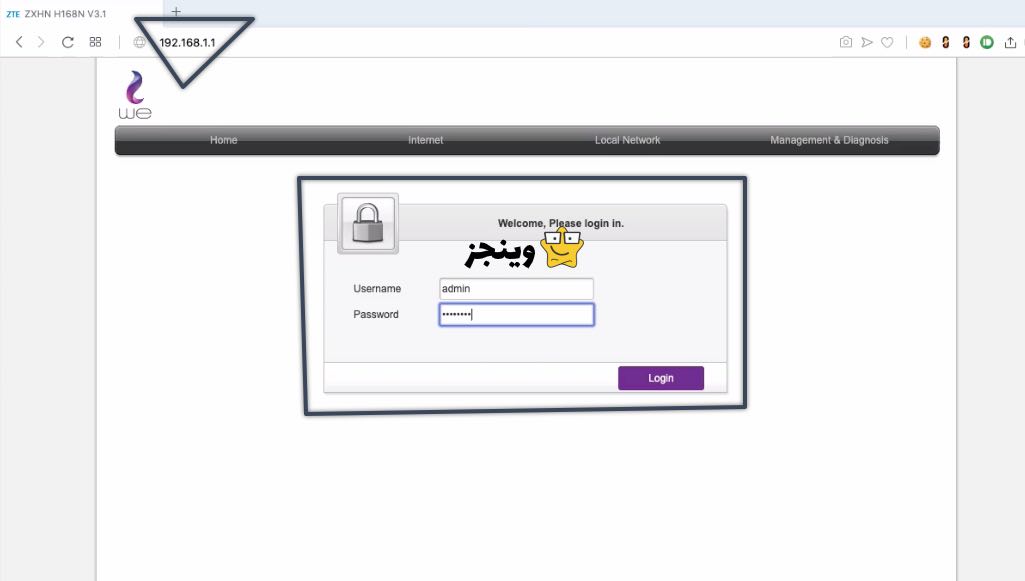
٣: من اكبر الأخطاء كتابة الاي بي بالعربي بهذا الشكل مثلاً ١٩٢.١٦٨.١.١ تسجيل الدخول لابد من كتابة الارقام باللغة الأنجليزية .
الان اذا قمت بكتابة عنوان او اي بي الراوتر بالشكل الصحيح ستظهر صفحة تسجيل الدخول للمودم طالما وصلنا لهذه الصفحة نحن في المكان المناسب وكل الخطوات قمنا بها كما ينبغي
٤: لفتح الاعدادات اصبح امامك طلب كتابة اسم المستخدم admin الافترضية وكلمة السر الافتراضية والتي مكتوبة ايضا علي الراوتر من الخلف, هذه البيانات موجودة علي الراوتر وفي كتاب التعليمات الذي ياتي مع الراوتر في بعض الاحيان, لكن نظراً لكون اصبح كل مودم يحمل كلمة سر مختلفة لذلك يتم طبعتها علي جسم الراوتر .
اذا قمت بكتابة بيانات الراوتر بشكل صحيح سيتم فتح صفحة الخيارات المختلفة للتحكم في الراوتر لذلك اصبح بإمكانك الإنتقال الي اهم الخطوات مثل :
تغير الباسورد للواى فاى we 2020
طالما وصلت لهذه النقطة الامر اصبح بسيطة وسهل للغاية هنا سوف نطبق الشرح علي احدث راوتر موجود في السوق والذي توفره الشركة بشكل مجاني مقابل ٥ جنيه تضاف للفاتورة من الداخل باللون الاسود وهو ما يظهر من السكرين شوت .
خمس خطوات تقوم بها تمكنك من القيام الكثير من التعديلات علي شبكة الواي فاي يتقدم هذه التعديلات تغيير باسورد الواي فاي
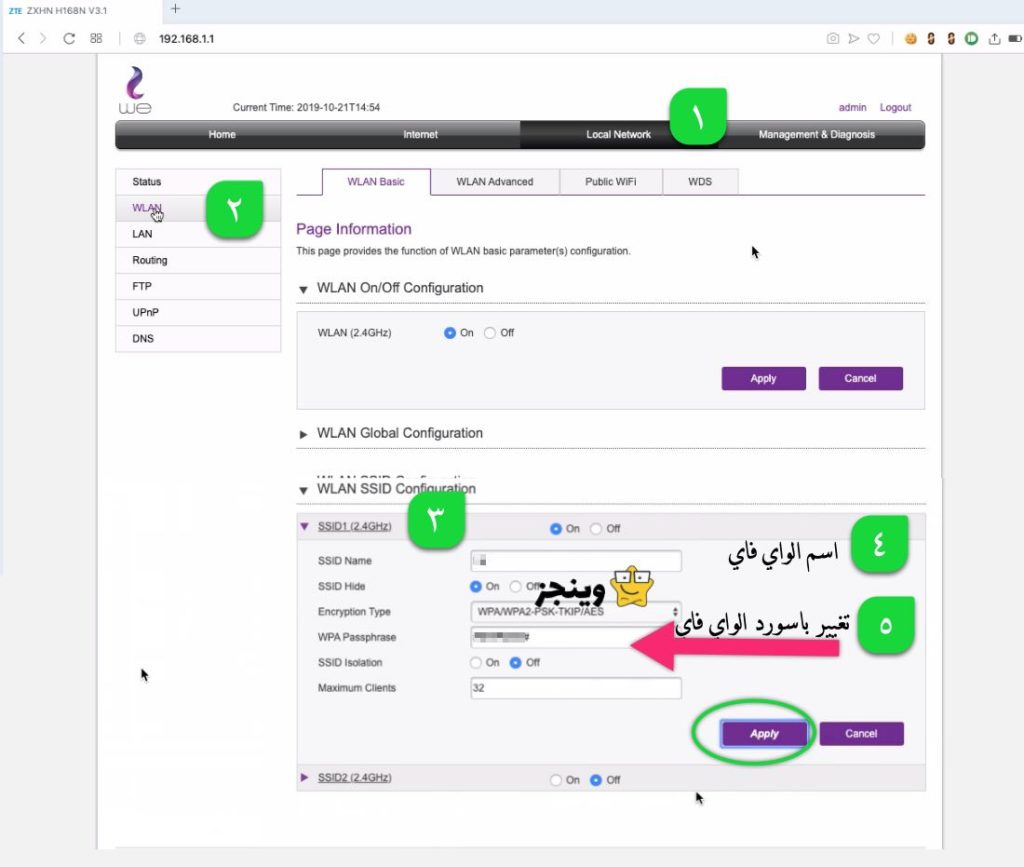
مع بعض الخيارات الاخري لكن حتي لا يحدث تشت سنركز فقط علي باس الشبكة اولاً:
- بالأعلي من local network
- من القائمة الجانبية Wlan
- ثم wlan ssid configuration
- لتغير اسم الواي افي SSID Name
- تغيير باسورد الواي فاي wpa passphrase
اكتب كلمة السر المناسبة لاتنسي الضغط علي Apply بالأسفل لحفظ كل التعديلات التي قمت بها وفي هذه اللحظة سينقطع اتصالك بالشبكة نتيجة لتغير كلمة السر بالتالي ستقوم بالاتصال علي الواي فاي مرة اخري بكلمة السر الجديدة .
يجب الإلتزام بالمعايير في كتابة الباسورد الجديدة يفضل دائمًا ان تحتوي علي ارقام وحروف ورموز هذه التشكيلة ستجعل من الباسور قوية ومميزة ولا يمكن تخمينها ابداً .
تغيير اسم الواي فاي we أو إخفائه
انت الان في صفحة تغيير باسورد الواي فاي وي لماذا لا نستفيد بوجودك في هذه الصفحة ونقوم بإكتشاف بعض الاختيارات الهامة والتي قد تحتاج إليها في وقت لاحق لذلك هنا مجموعة من المميزات التي من الضروري التعرف عليها .
اختيار SSID Name بإمكانك من المربع امام هذا الاختيار ان تقوم بتعديل وتغير اسم الواى فاى في اي وقت هذه الخطوة مهمة اذا قمت بمشاركة الباسورد كثيراً وترغب في تغيير كافة معلومات الواي فاي
من الاختيارات الهامة ايضًا SSID Hide لاحظ امام هذا الاختيار ON أو OFF في حالة التفعيل سيتم اخفاء شبكة الواي فاي بالتالي بإمكانك منع ظهور الواي فاي من الأساسي ولكي تتصل لابد من اضافة شبكة من اعدادات الواي فاي في الي الهاتف او الكمبيوتر بكتابة اسم الشبكة ونوع التشفير وكلمة السر
تغيير رمز الراوتر
هذه خطوات اضافية سنقوم بتوضيح كيف تغيير رمز الراوتر وهو من الخيارات الهامة خاصة اذا كان هناك اكثر من شخص موجود علي نفس الشبكة فقد يقوم اي المشتركين بالتسلل عبر كتابة الاي بي الافتراضي ثم فتح صفحة الراوتر والتنقل بين الخيارات والتعديل عليها في بعض الاحيان .
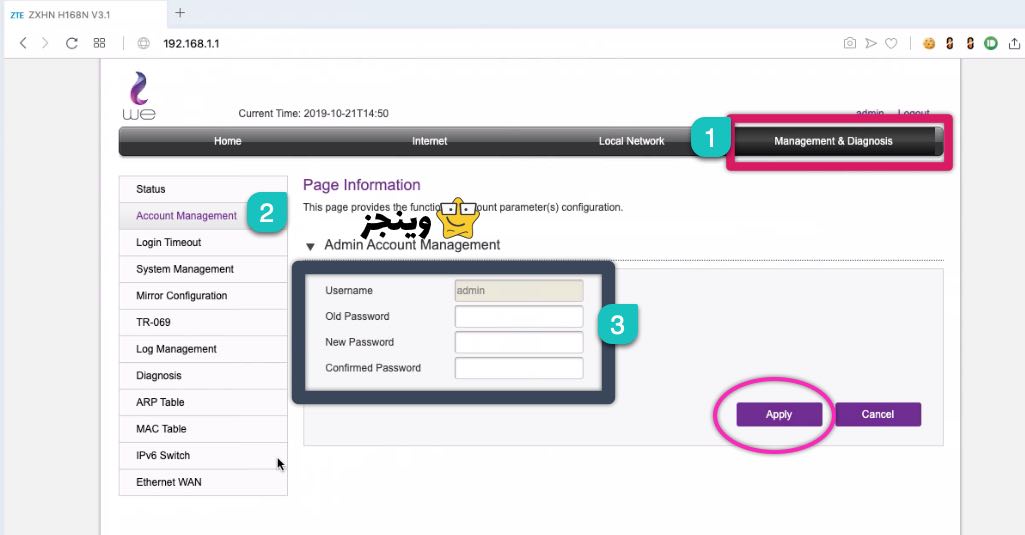
قد تفكر في عدم اهمية هذا الاختيار؟! لكن في الواقع يمكنك لمن يدخل علي الراوتر ليس فقط تغير باسورد الراوتر فحسب بل يمكنه معرفة الاجهزة المتصلة بالراوتر we اسم الجهاز والماك ادرس بالتالي اصبح لديه معلومات في غاية الأهمية.
يمكن لم يدخل علي اعدادات المودم عمل بلوك لجهاز من الراوتر والكثير من الخيارات الأخري بالتالي تحتاج الي التعديل علي بيانات فتح هذه الاعدادات حسب الترتيب التالي :
- بعد فتح الراوتر حدد علي management diagnosis
- من القائمة الجانبية account manager
- في old password اكتب الباسورد الحالية
- في new password اكتب الباسورد الجديدة
- في confirm password اعد كتابة الباسورد الجديدة
- في confirm password اعد كتابة الباسورد الجديدة
- ثم apply للحفظ .
بهذه الخطوات البسيطة اصبح لديك امكانية التعديل علي طريقة الدخول علي الراوتر واضافة طبقة حماية علي الشبكة بالاضافة الي تغير كلمة سر الواي فاي التي تحدثنا عنها بالأعلي .
هل الراوتر لديك يختلف عن السكرين شوت السابق ؟ لا تقلق يمكنك الإطلاع علي كل الاصدارات القديمة من هذه المقالة حيث قمنا بشرح اخر اصدار للعام السابق مع تجميع كل الراوتر القديم التي تم طرحها في الأعوام الماضية.
في النهاية اتمني ان تستفيد من هذه الخطوات هناك الكثير من الخيارات الاضافية لكن حتي يصبح الشرح بسيط يكفي هذه الخطوات وسوف نضيف بعض الخيارات الهامة في مقالات مستقلة .
